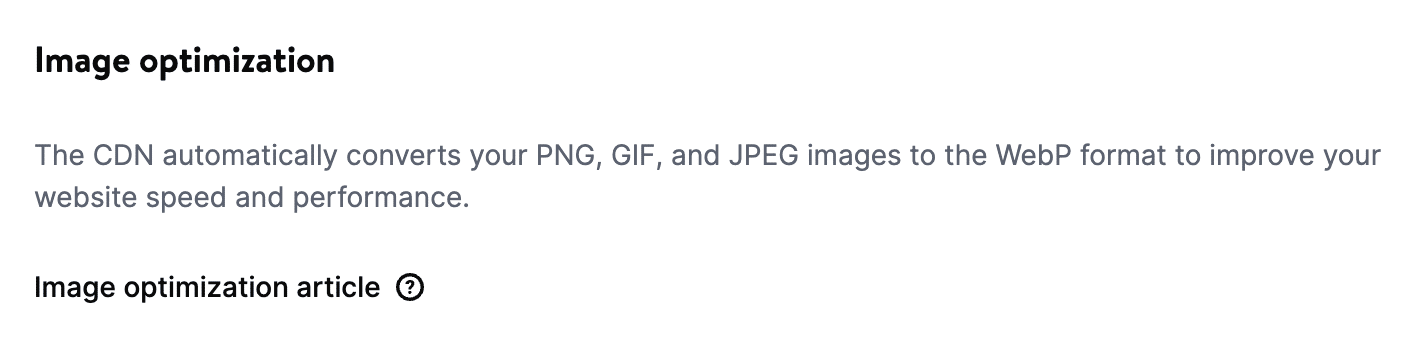Bilderna står för huvuddelen av de flesta webbplatsers laddningstider. Med några få klick så kan bildoptimering förbättra laddningstiderna och göra dig och dina besökare gladare.
Bildoptimering ändrar inte de bilder som finns lagrade i filerna på din webbplats, utan skapar nya bilder. De nya bilderna kräver ingen ytterligare lagring och de räknas inte in i användningen av diskutrymmet i din Kinsta-plan.
När Förlustfri eller Förstörande är aktiverat så skapar CDN: et automatiskt WebP-versioner av bilderna i farten med Cloudflare’s tjänst Polish. WebP-versionerna cachelagras i Cloudflare’s CDN och levereras om:
- accept-huvudet i besökarens webbläsare innehåller WebP, och
- den komprimerade bilden är betydligt mindre än originalbilden.
CDN: et levererar originalbilden om den är mindre än WebP-versionen.
Aktivera bildoptimering
För att aktivera bildoptimering på din webbplats så loggar du in på MyKinsta, går till WordPress-webbplatser > webbplatsnamn > CDN och klickar på Bildoptimering, Inställningar.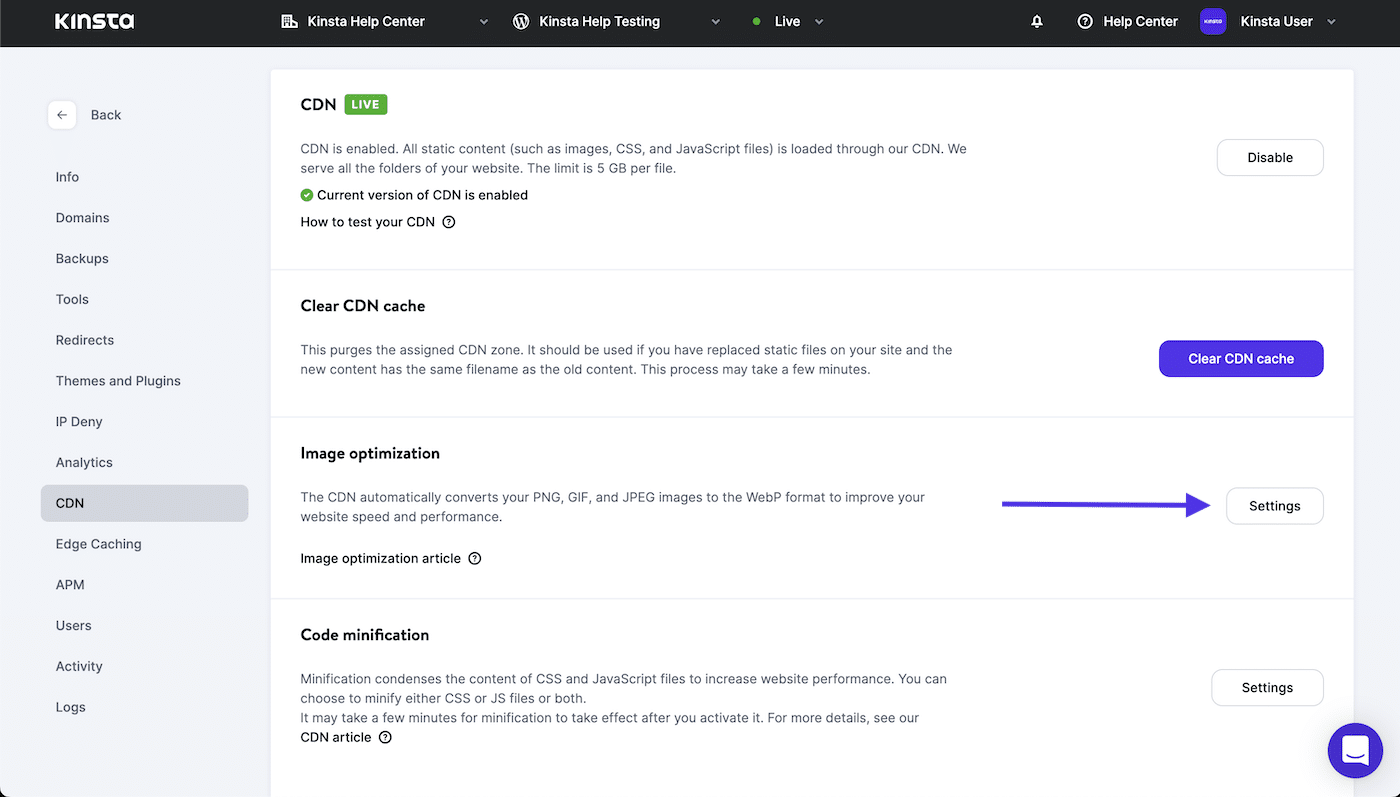
Då kommer du till ett nytt fönster där du kan välja mellan Förlustfri eller Förstörande bildoptimering:
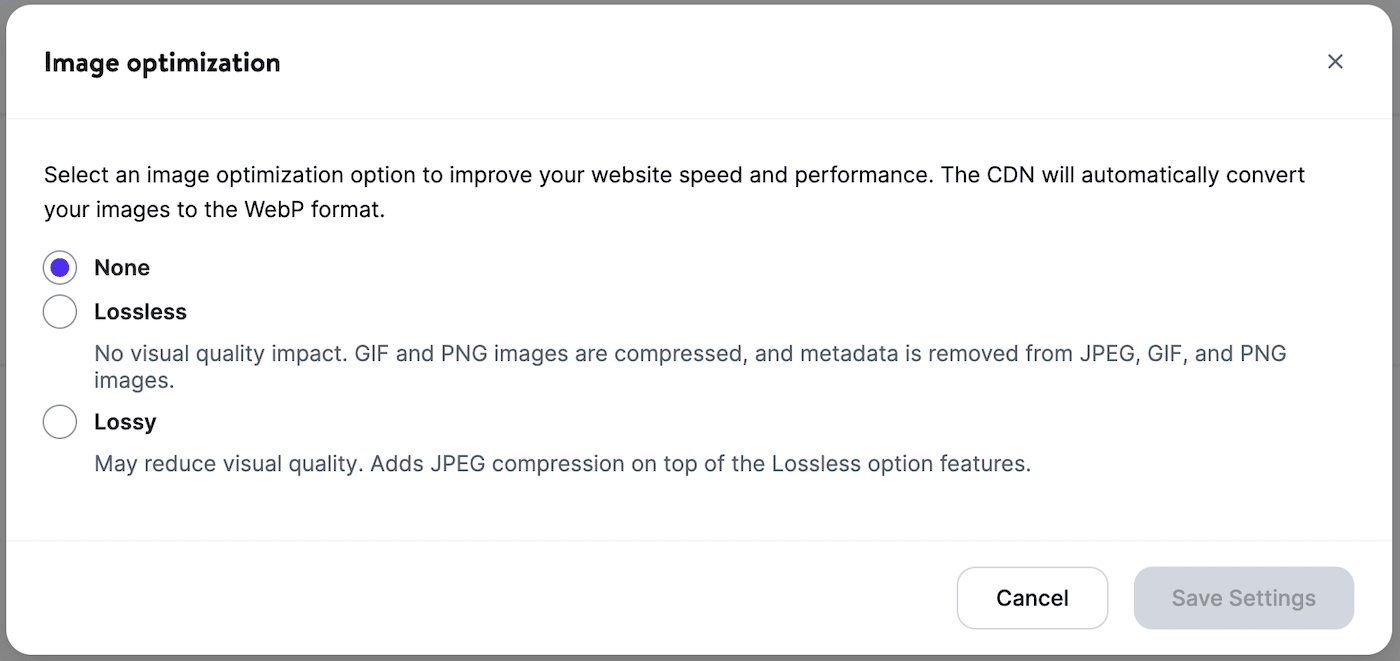
Förlustfri bildoptimering
Förlustfri optimering har ingen inverkan på kvaliteten på dina bilder. GIF- och PNG-bilder komprimeras och metadata tas bort från alla bilder.
Välj det här alternativet om det är viktigt att behålla bildkvaliteten.
När du har klickat på knappen Spara inställningar saå bör CDN-sidan se ut så här: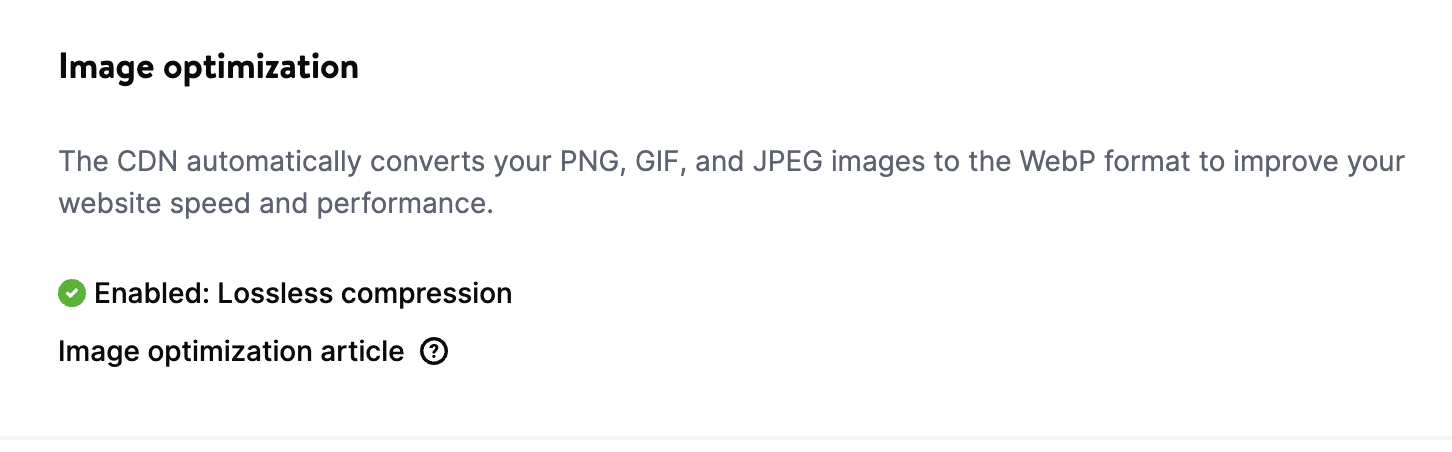
Förstörande optimering av bilder
Förstörande bildoptimering kan minska kvaliteten på dina bilder eftersom den använder JPEG-komprimering för att göra bilderna så små som möjligt. Precis som Förlustfri optimering så komprimerar detta även GIF- och PNG-bilder och tar bort metadata från alla bilder.
Välj det här alternativet för att maximera bildoptimeringen, även om det kan påverka bildkvaliteten.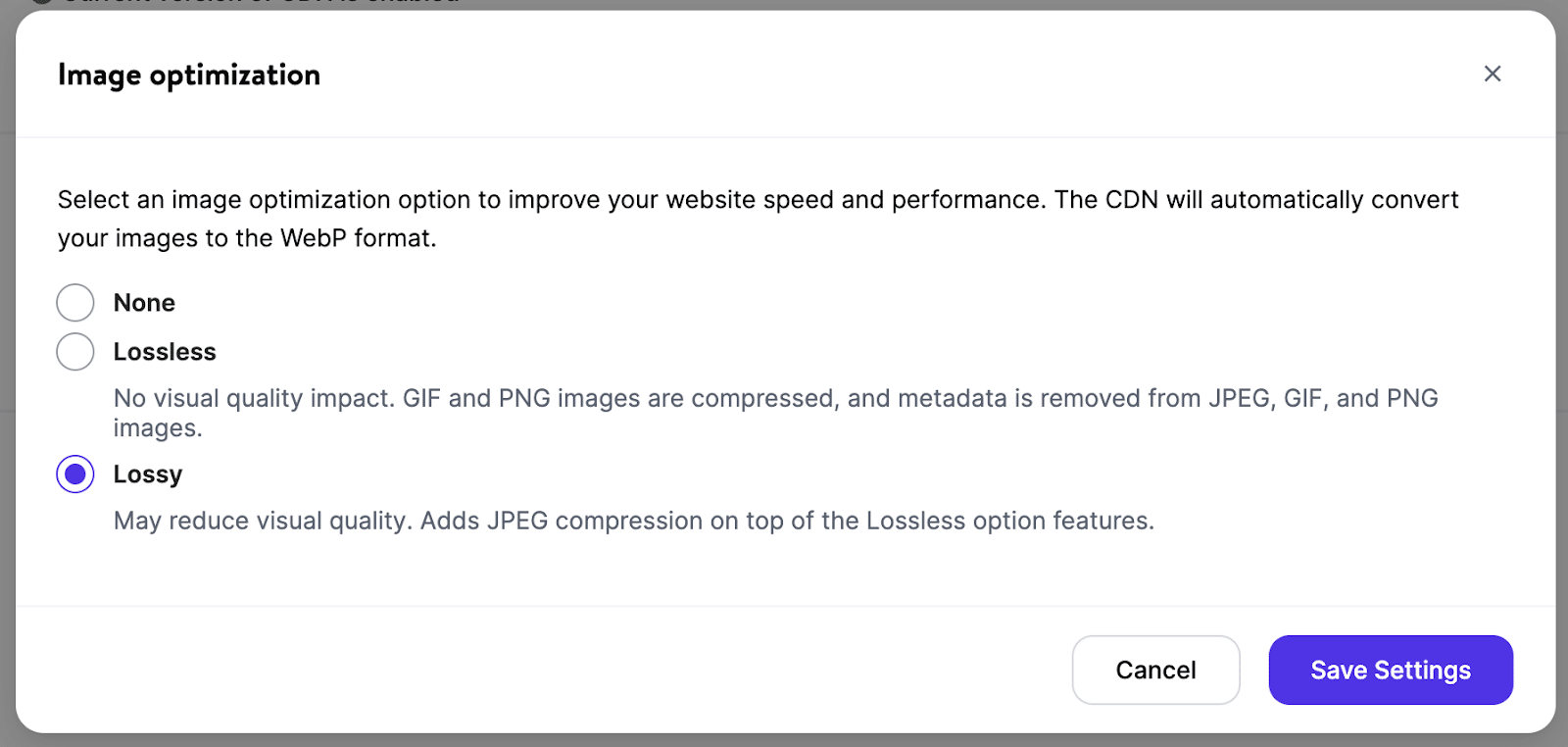
När du har klickat på knappen Spara inställningar så ska CDN-sidan se ut så här: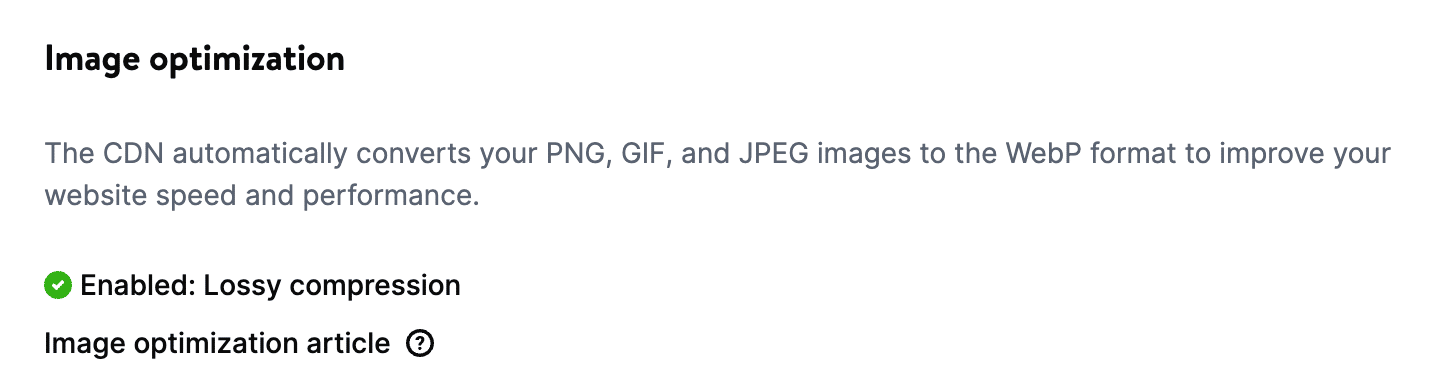
Testa bildoptimering
Bildoptimering ändrar inte webbadressen eller filtillägget för bilden, och kommer inte att ändra HTML-koden på din webbplats sidor. För att bekräfta att bildoptimeringen fungerar kan du inspektera HTTP-rubriken för en bild på din webbplats med webbläsarens inbyggda utvecklar-verktyg.
- Besök din webbplats och öppna utvecklar-verktyg i din webbläsare (högerklicka på sidan eller en bild och klicka sedan på Inspektera).
- Under fliken Nätverk laddar du om sidan om det krävs och väljer en bild.
- Under fliken Rubriker för den valda bilden, scrolla nedåt tills du ser svars-rubriker och leta efter dessa rubriker och värden:
cf-polished: Detta visar originalformatet och filstorleken på bilden. Om den genererade WebP-versionen av bilden är en större filstorlek än originalbilden, används fortfarande originalbilden.content-type: Detta visar vilket filformat som visas, oavsett webbadress eller filtillägg.ki-cache-type: Detta bör ha värdetCDN.ki-cf-cache-status: Detta bör ha värdetHIT. Det, i kombination med rubrikvärdetki-cache-typeförCDNvisar att bilden betjänas av Kinsta’s CDN.
Inaktivera bildoptimering
Om du vill inaktivera bildoptimering på din webbplats så loggar du in på MyKinsta, går till WordPress-webbplatser > webbplatsnamn > CDN och klickar på Inställningar för bildoptimering. I det nya fönstret så väljer du Ingen och klickar på Spara inställningar.
CDN-sidan kommer nu att återspegla att inga inställningar för bildoptimering tillämpas och kommer att se ut så här: